Accord
Nous utilisons des cookies sur notre site web pour vous offrir la meilleure expérience possible. En cliquant sur "Accepter tout", vous acceptez l'utilisation de tous les cookies et notre politique de confidentialité.
La procédure SEQ-Ident
Dans ce tutoriel, nous aimerions vous montrer comment créer votre propre signature qualifiée avec sproof sign.
Mise à jour le 27.04.2023
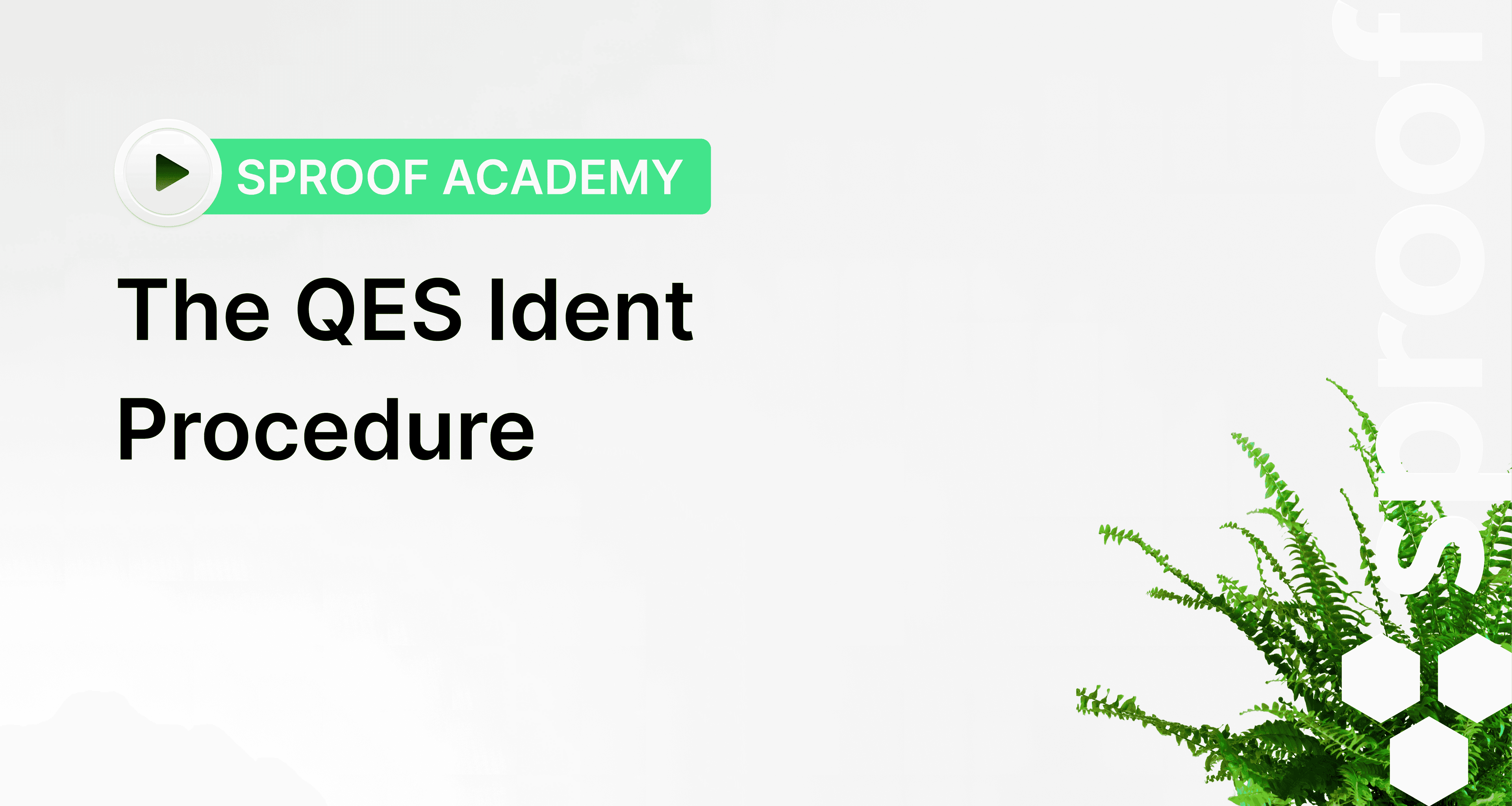
Références et liens connexes :
- Tutoriel sur l' autosignature
- Tutoriel sur la signature par lots
- Pourquoi dois-je m'identifier ? Pour en savoir plus, consultez notre article de blog sur l' identification et l'authentification .

Instructions étape par étape
Si vous vous connectez à sproof sign en tant qu'utilisateur+ et que vous n'avez pas encore de SEQ, vous serez invité à créer un SEQ personnel ici, en haut de la page. Cliquez sur "Démarrer l'identification" pour commencer le processus de création.
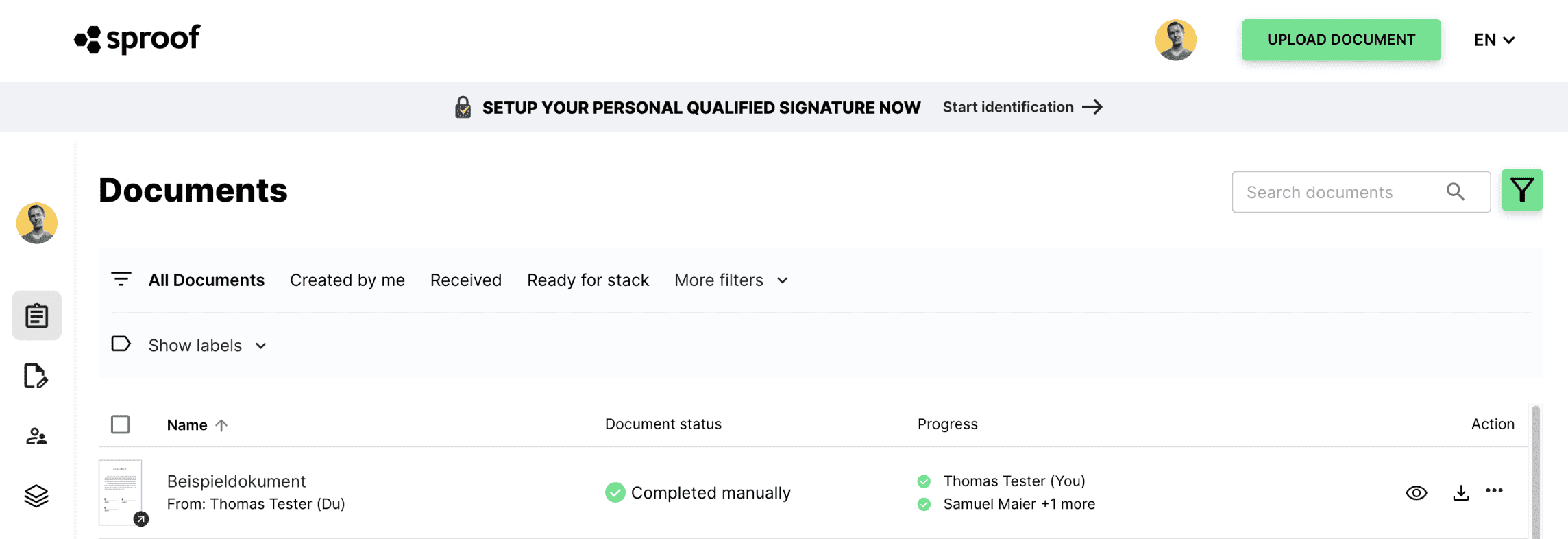
Une deuxième possibilité de lancer la procédure d'identification se trouve dans les réglages. Sous SEQ Setup, vous pouvez également lancer la procédure d'identification.
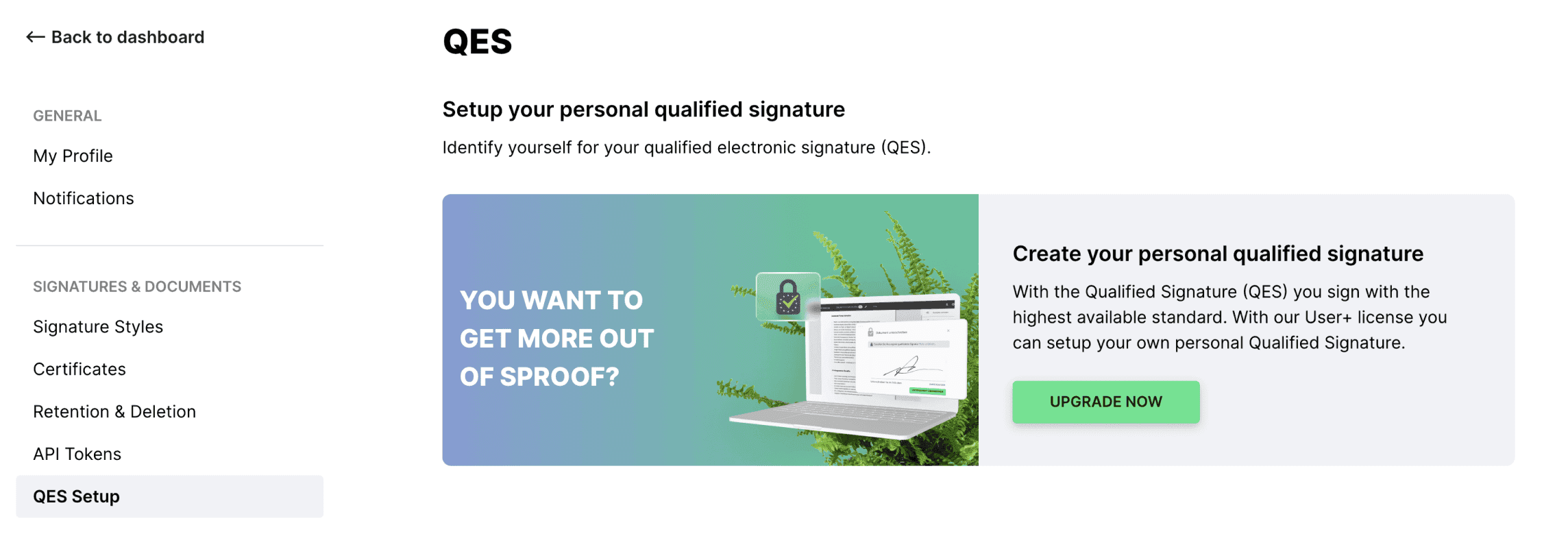
Si vous avez déjà un SEQ, vous pouvez voir quand votre identification a eu lieu sous Configuration du SEQ, et vous pouvez "lancer une ré-identification" si vous avez des problèmes.

Une fois que vous avez lancé la procédure d'identification, cliquez sur "Démarrer maintenant" dans la fenêtre contextuelle.
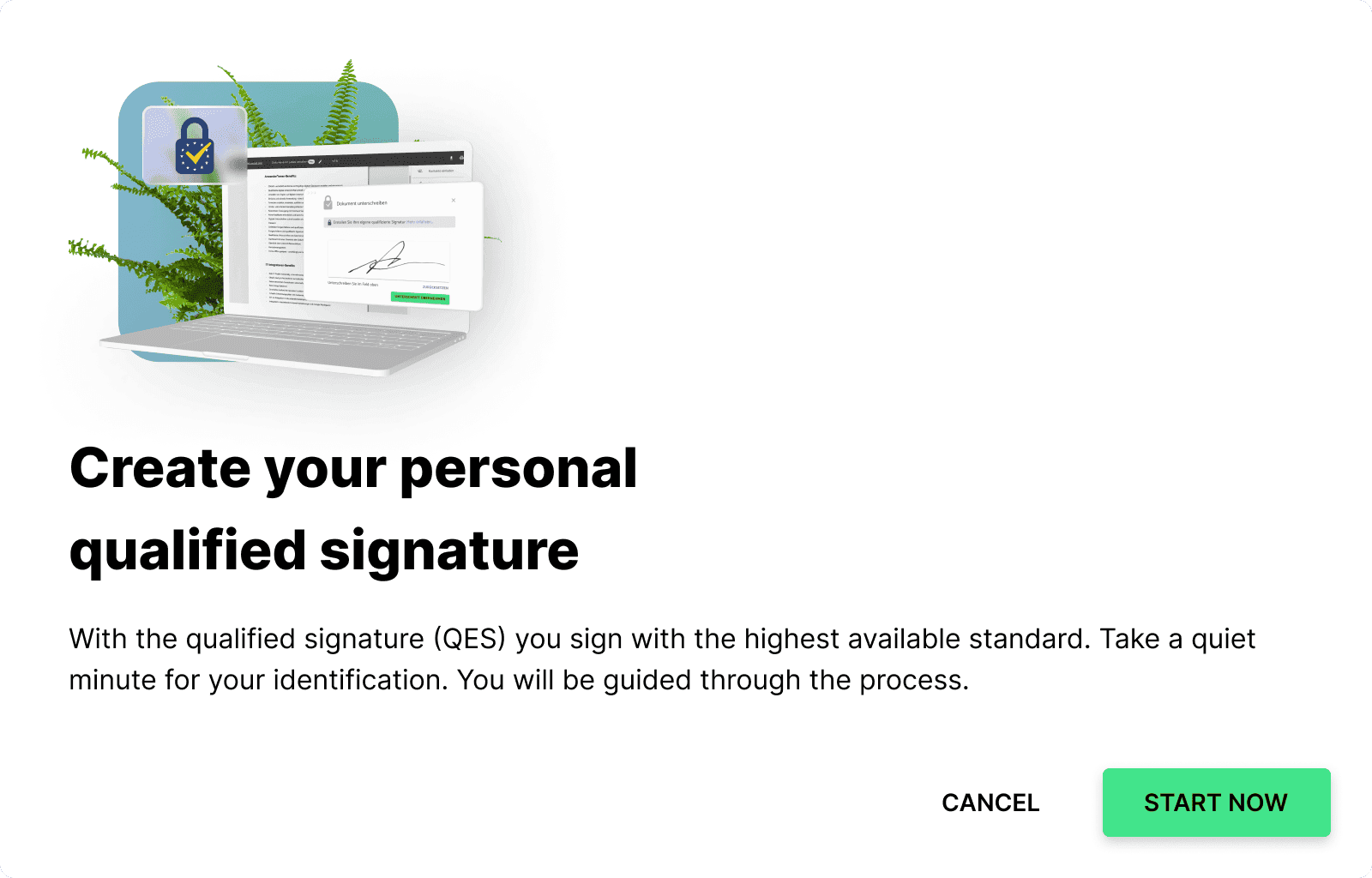
Au début de la procédure d'identification, vous serez invité à installer l'"application d'identification mobile" sur votre téléphone portable. Téléchargez l'application et enregistrez-vous une fois avec votre numéro de téléphone. Suivez les instructions de l'application avant de cliquer sur "Suivant".
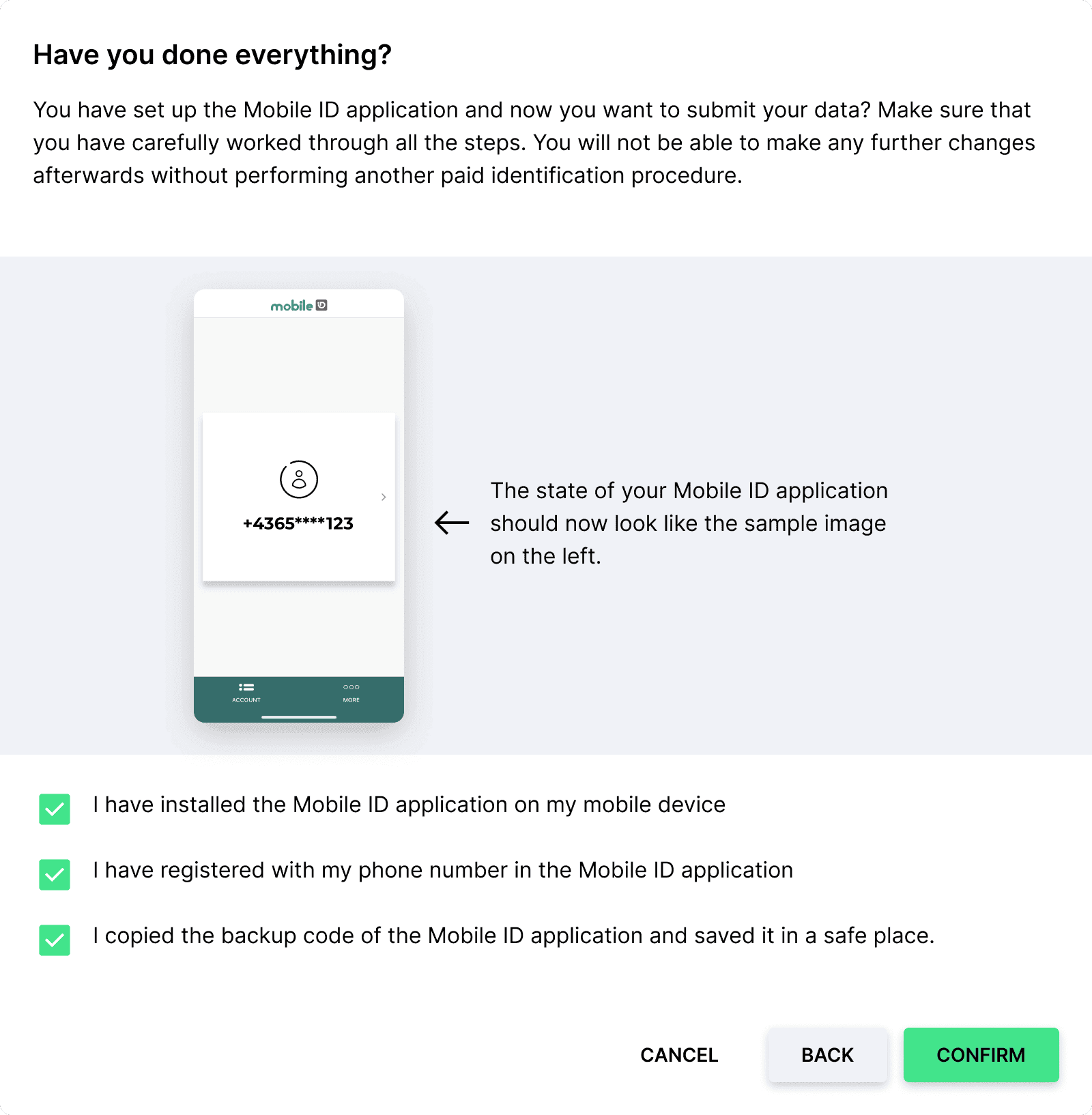
Vous avez configuré l'application Mobile ID et vous souhaitez maintenant soumettre vos données ? Assurez-vous d'avoir bien suivi toutes les étapes. Vous ne pourrez plus apporter de modifications après cela sans passer par une autre procédure d'identification payante.
Cochez les trois cases si vous pouvez répondre par l'affirmative aux trois affirmations. Lorsque vous avez accepté toutes les déclarations, cliquez sur "confirmer".
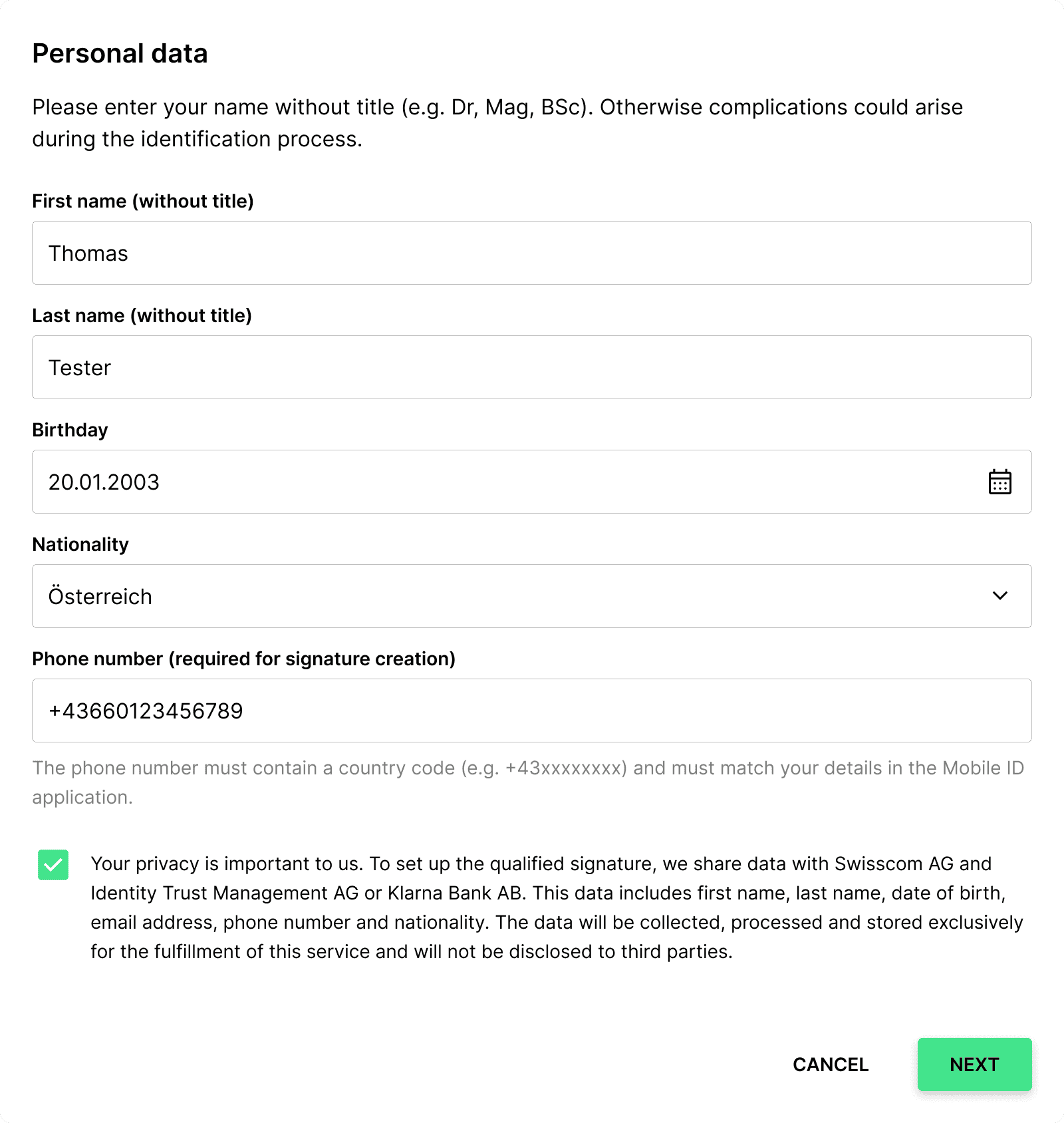
Remplissez maintenant le formulaire avec vos données personnelles et acceptez la politique de traitement des données. N'oubliez pas d'indiquer votre nom sans titre.
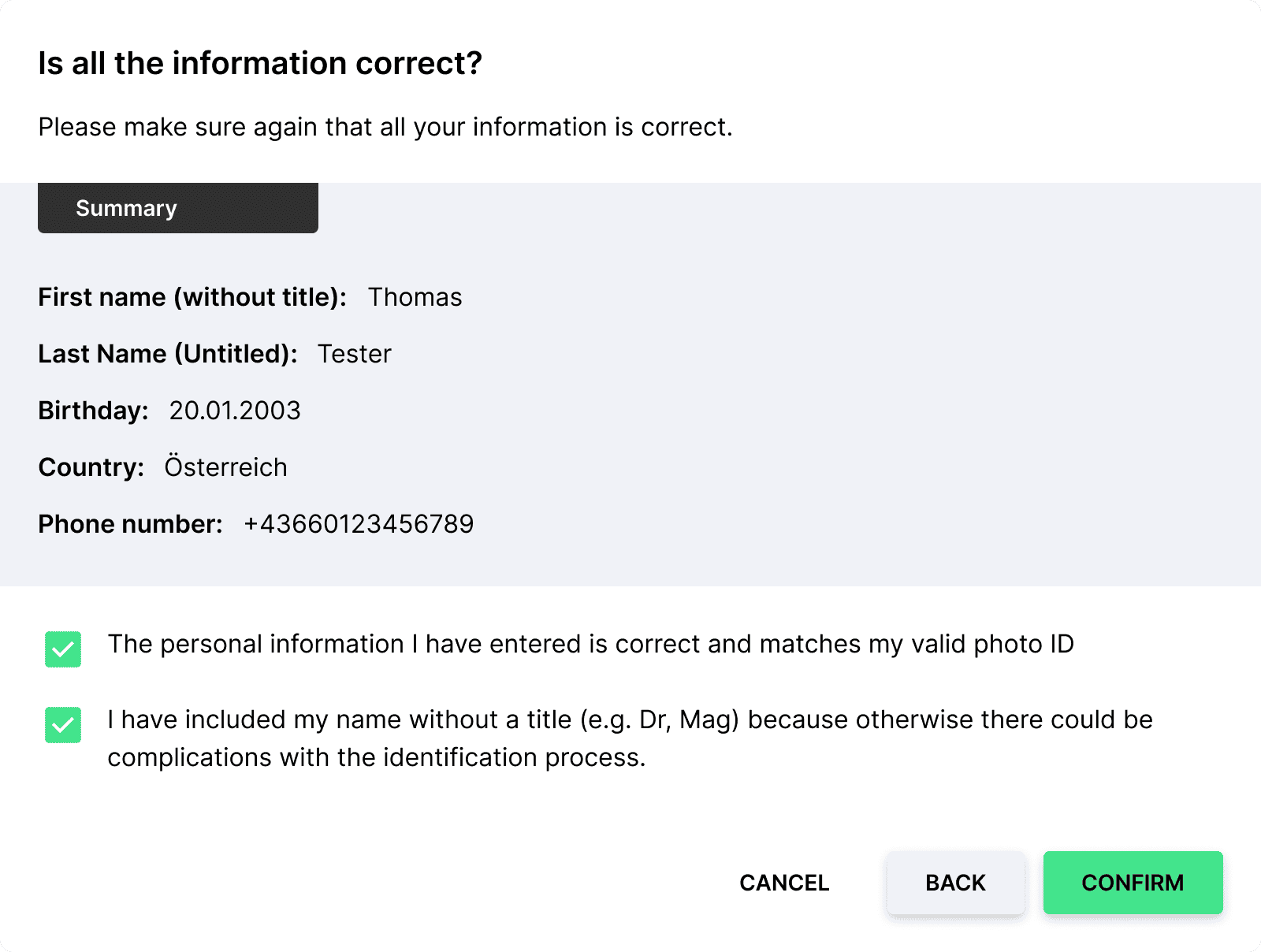
À l'étape suivante, vérifiez vos informations. Si vos données sont correctes et correspondent à votre carte d'identité avec photo, cochez les cases correspondantes.
Enfin, cliquez sur "confirmer".
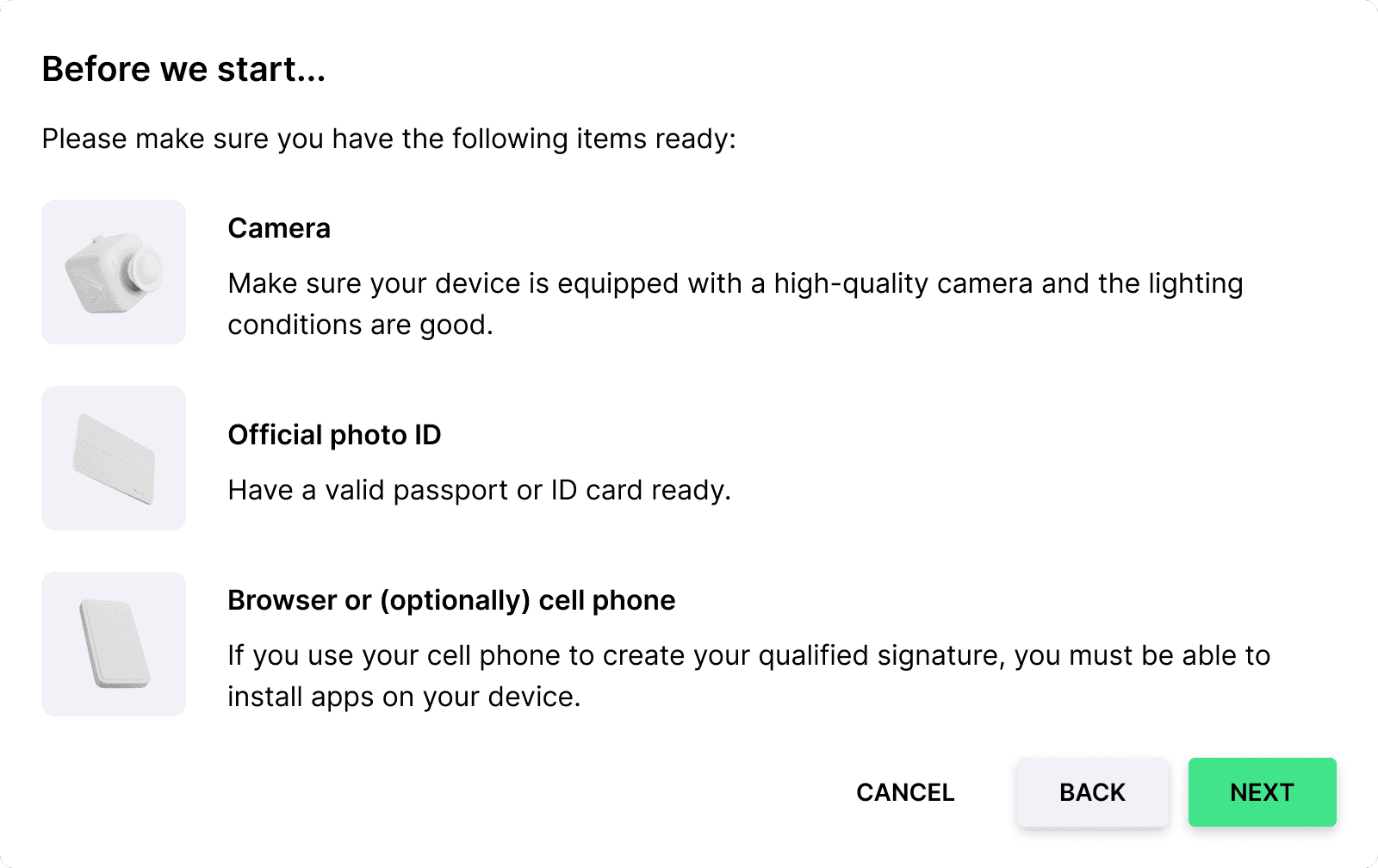
L'étape suivante vous indique ce que vous devez préparer pour l'identification vidéo.
- Assurez-vous que votre appareil est équipé d'une caméra de qualité et que les conditions d'éclairage sont bonnes.
- Ayez à portée de main un passeport ou une carte d'identité en cours de validité.
- Si vous utilisez votre téléphone portable pour créer votre signature qualifiée, vous devez pouvoir installer des applications sur votre appareil.
Vous êtes prêt ? Alors cliquez sur continuer.
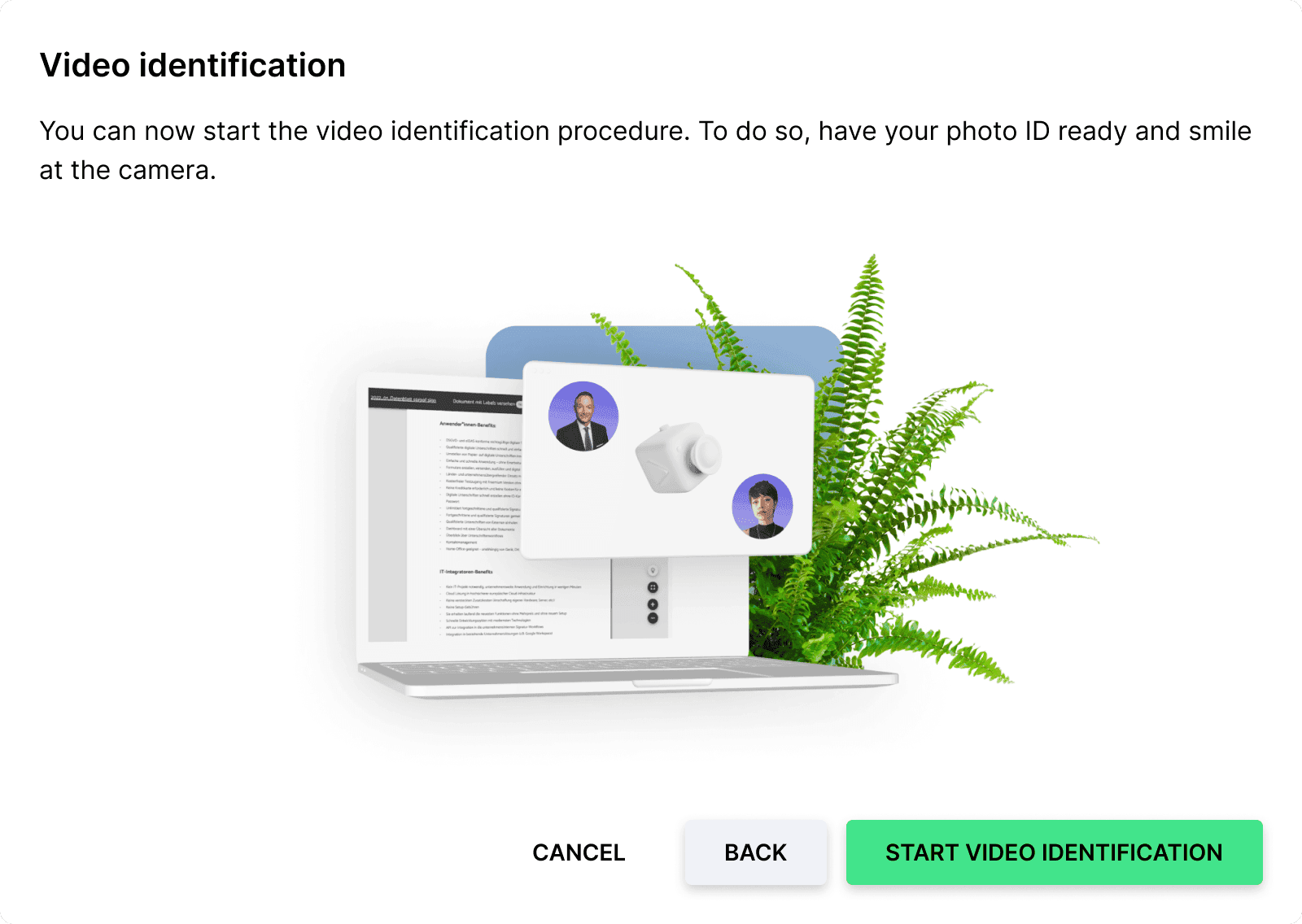
Vous pouvez maintenant commencer le processus d'identification vidéo. Pour ce faire, préparez votre photo d'identité et souriez à la caméra. Cliquez ici sur "Commencer l'identification vidéo".
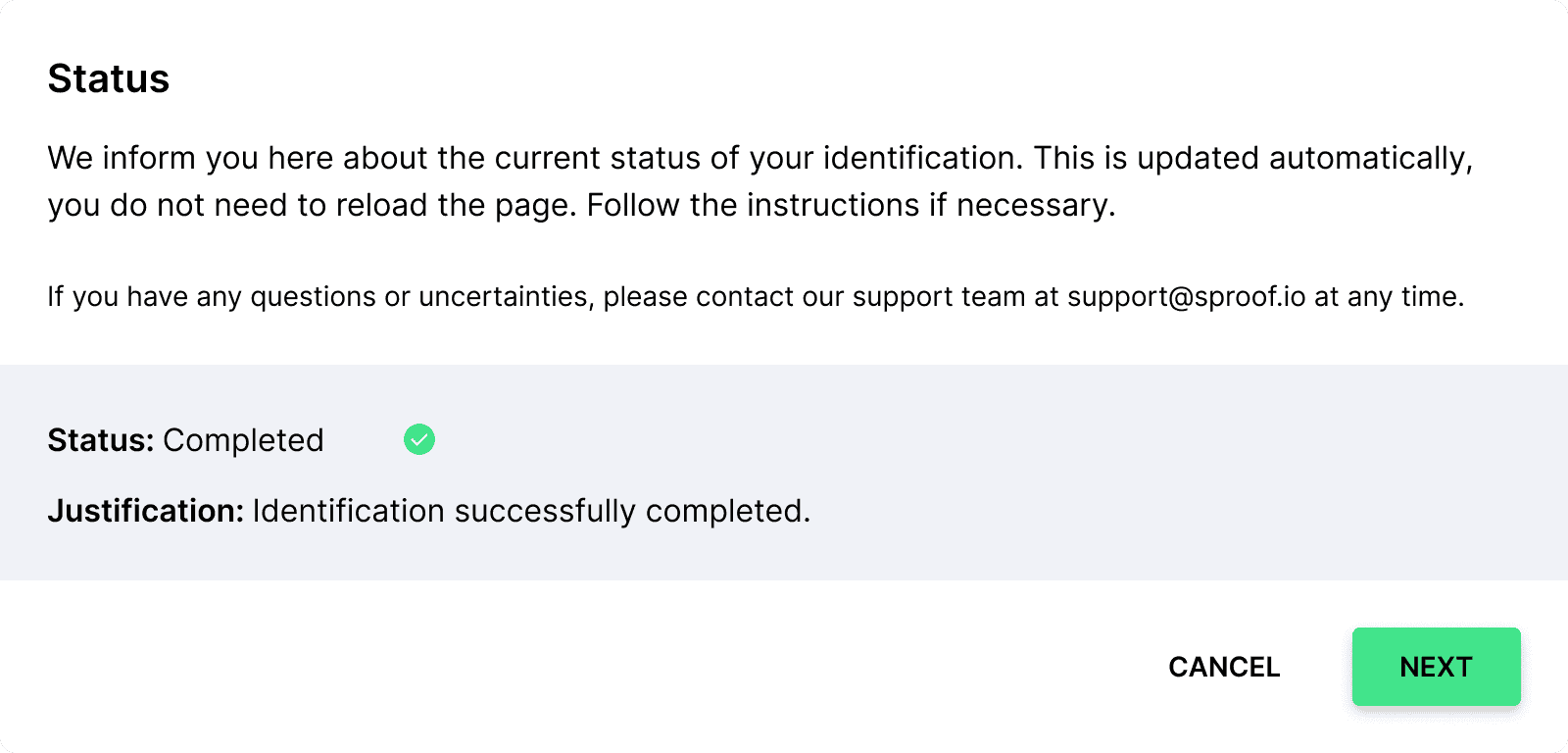
Après la procédure d'identification, vous pouvez consulter votre statut actuel (En attente, Rejeté, Terminé) avec le motif. Au statut Terminé, vous pouvez cliquer sur Continuer et confirmer une demande de signature de test.
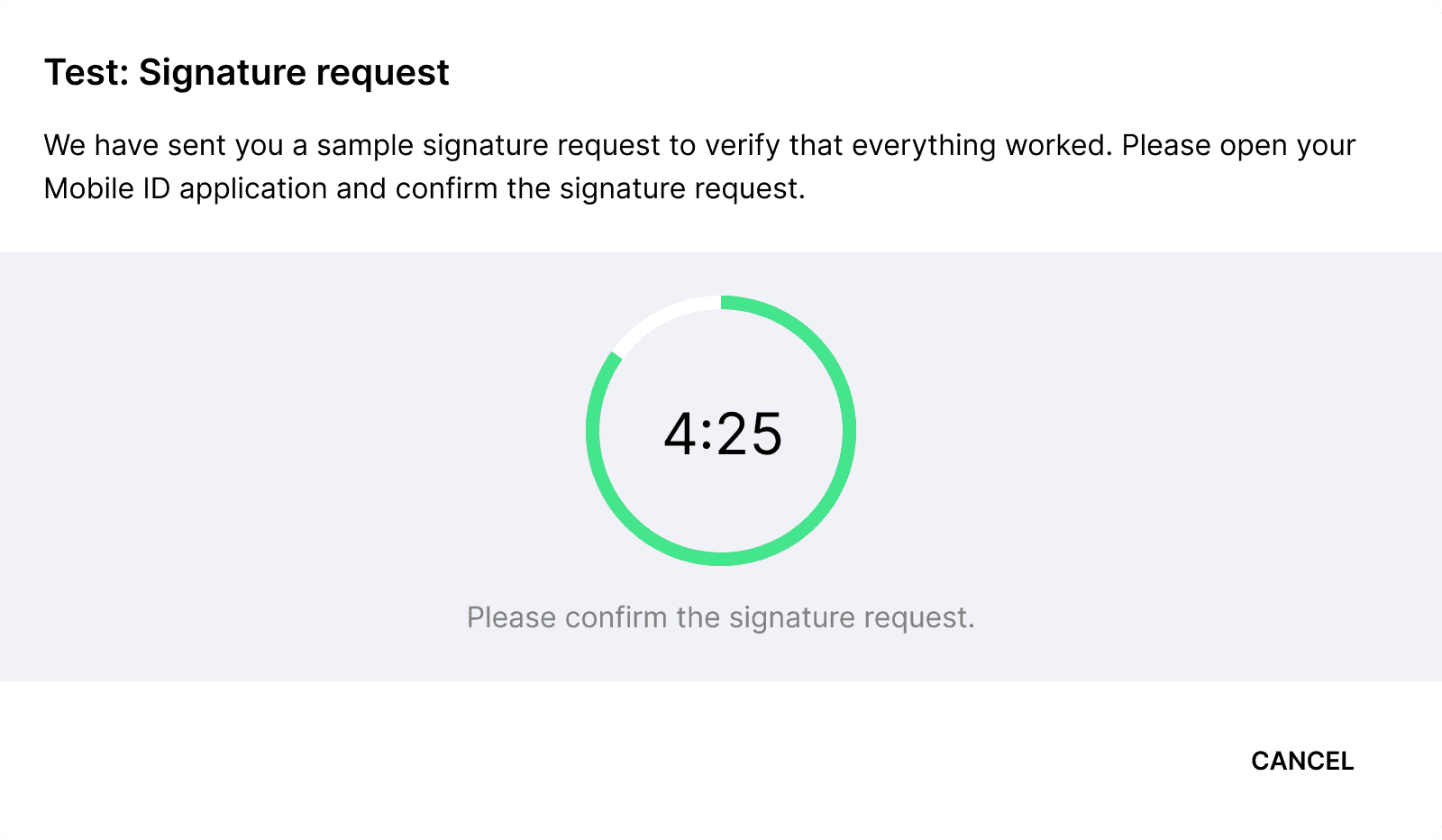
Un exemple de demande de signature vous sera envoyé pour vérifier que tout a fonctionné. Ouvrez votre application Mobile ID et confirmez la demande de signature.
Si le temps imparti est écoulé, vous pouvez cliquer sur "demander à nouveau" pour commencer un nouveau test.
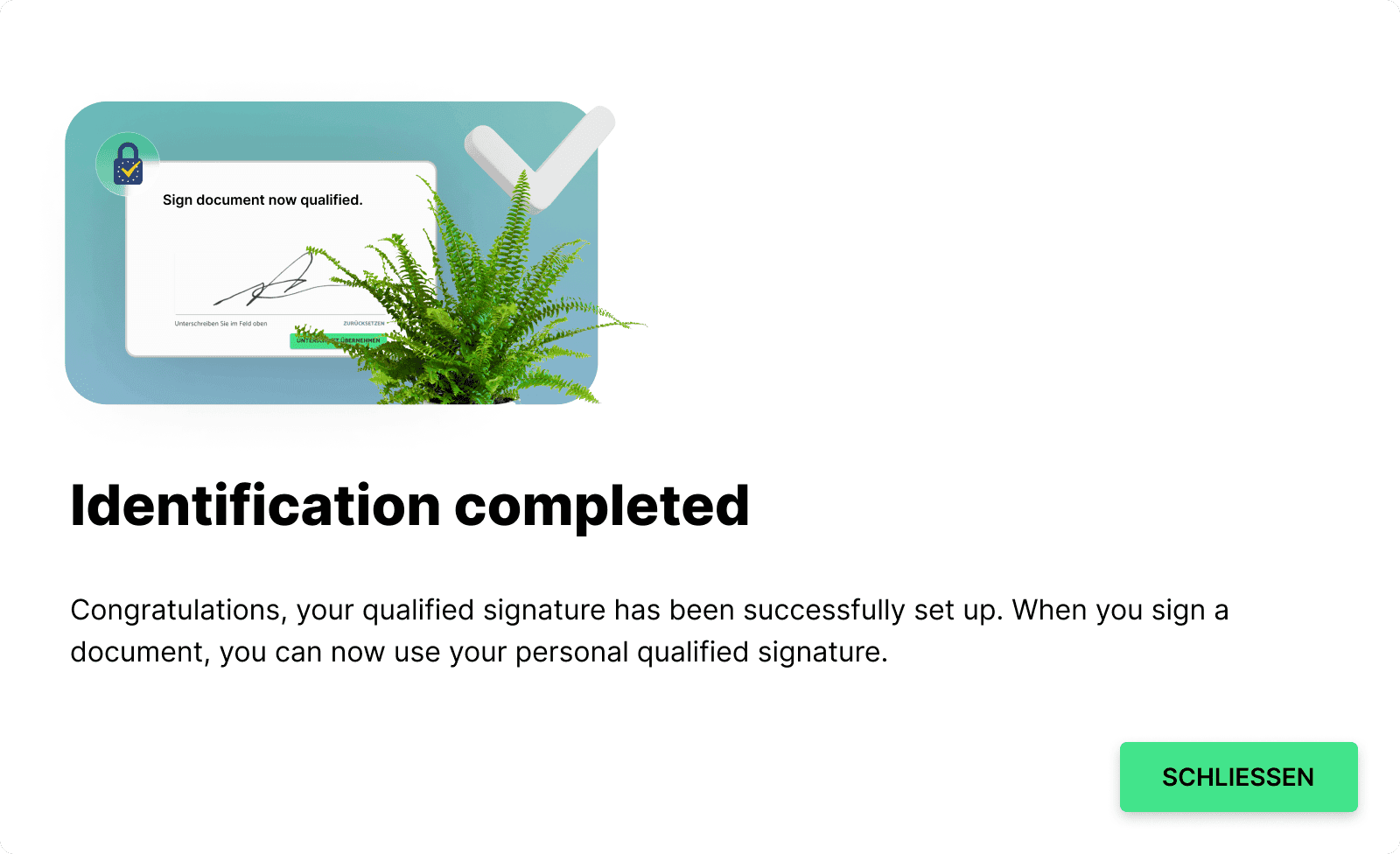
Si vous avez confirmé avec succès la demande d'échantillon de signature, votre identification est terminée. Vous pouvez désormais utiliser la signature qualifiée avec sproof et donc aussi la signature par lot.
